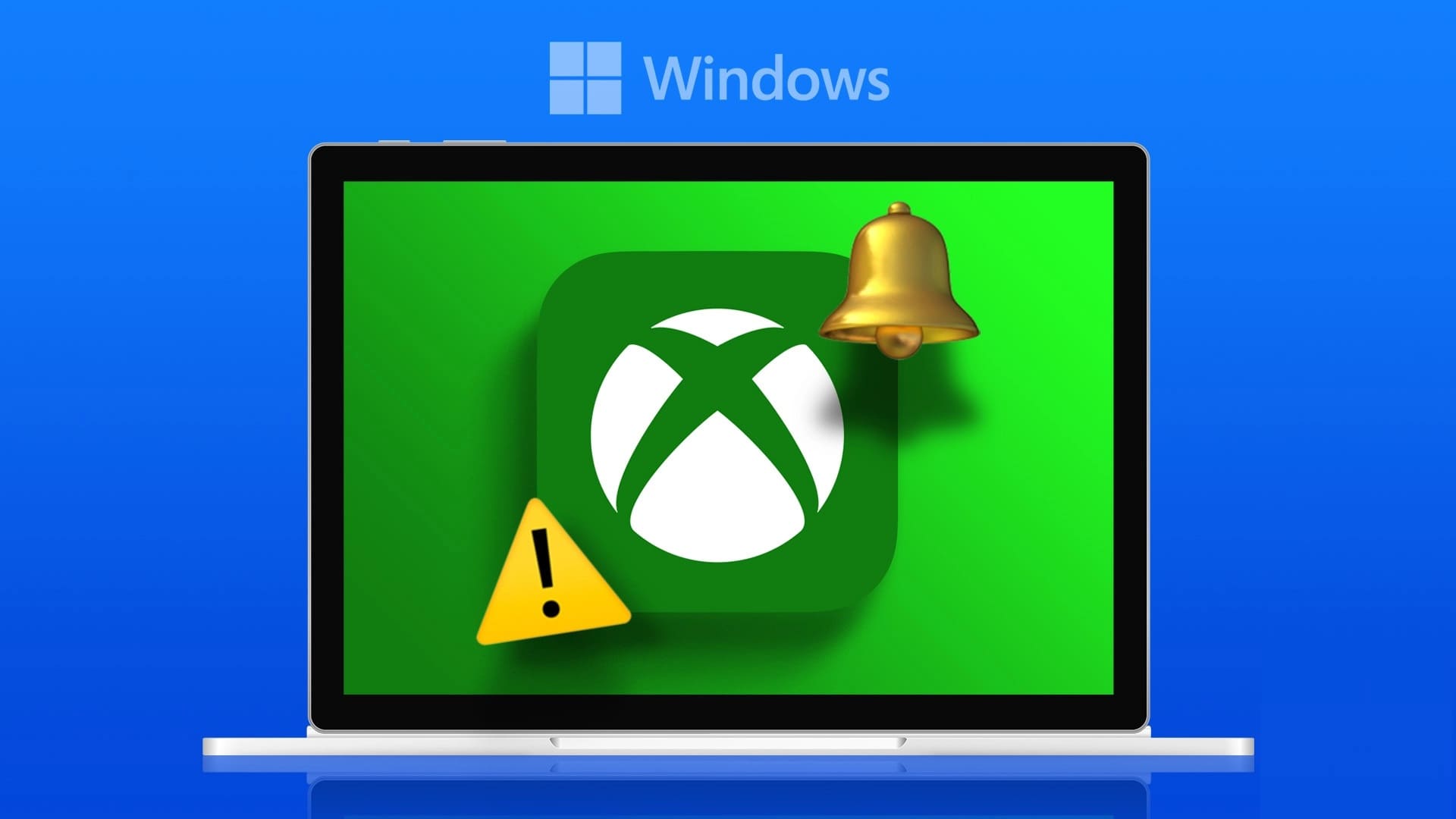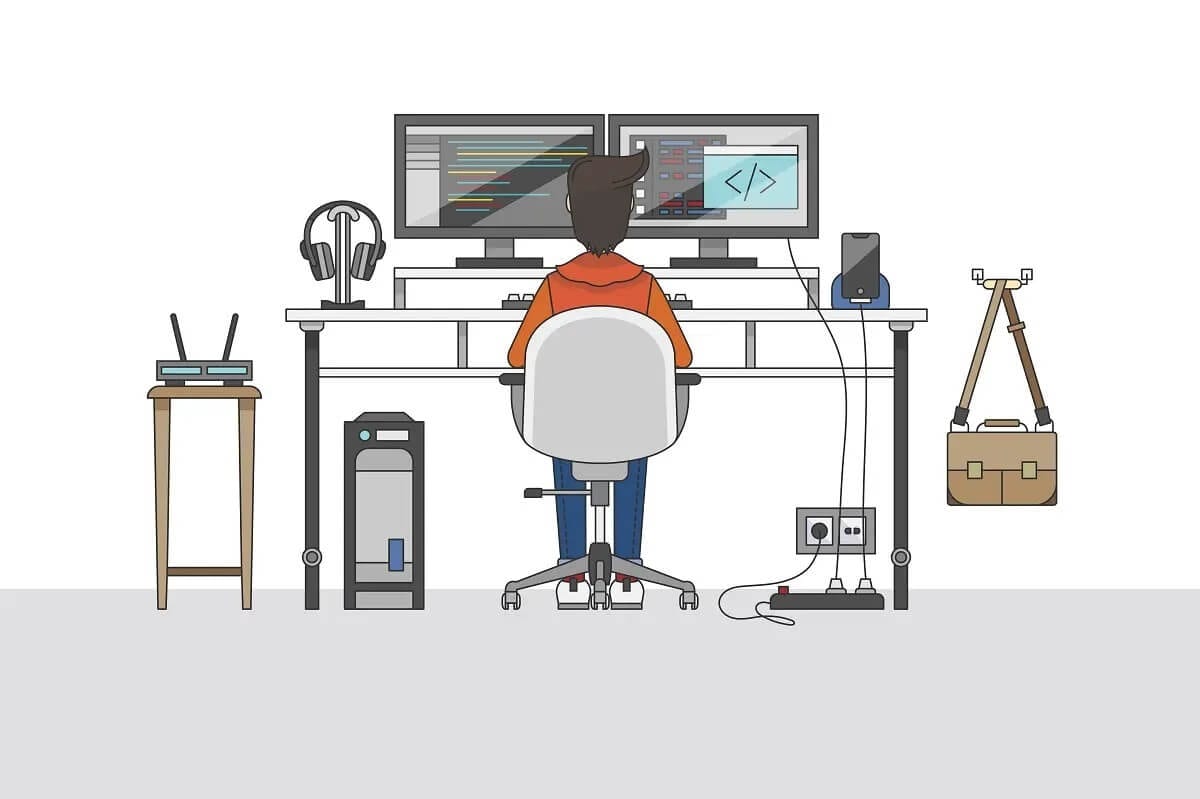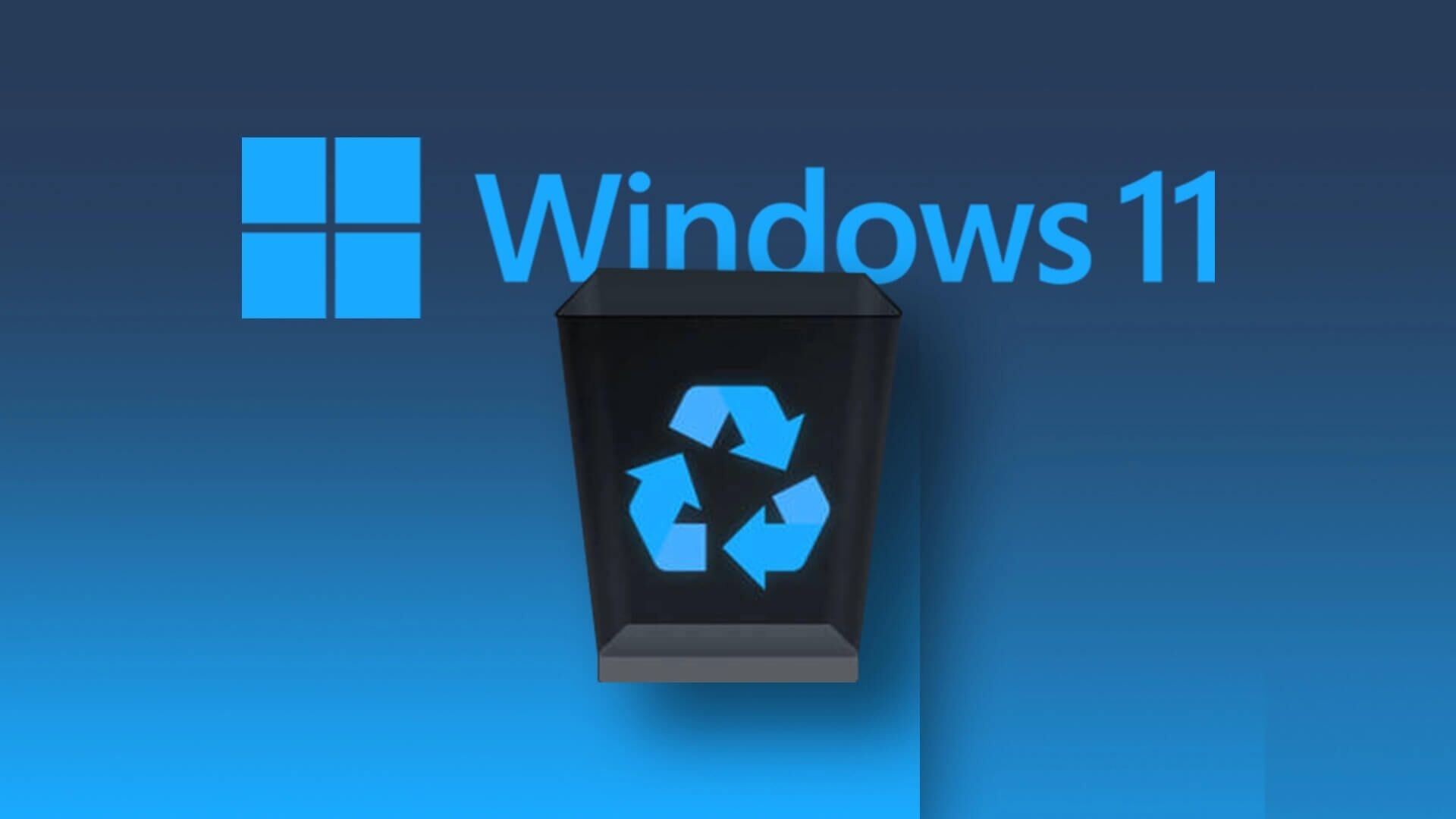Hvis du er online gamer, YouTuber, kryptovaluta-miner eller grafisk designer, skal du vide, hvordan du tjekker din grafikprocessors (GPU) tilstand for at holde din fest kørende problemfrit. Som hardwarekomponent skal du sikre dig, at den fungerer optimalt. I denne artikel vil vi vise dig alle de måder, du kan tjekke din GPU's tilstand på din Windows-computer.
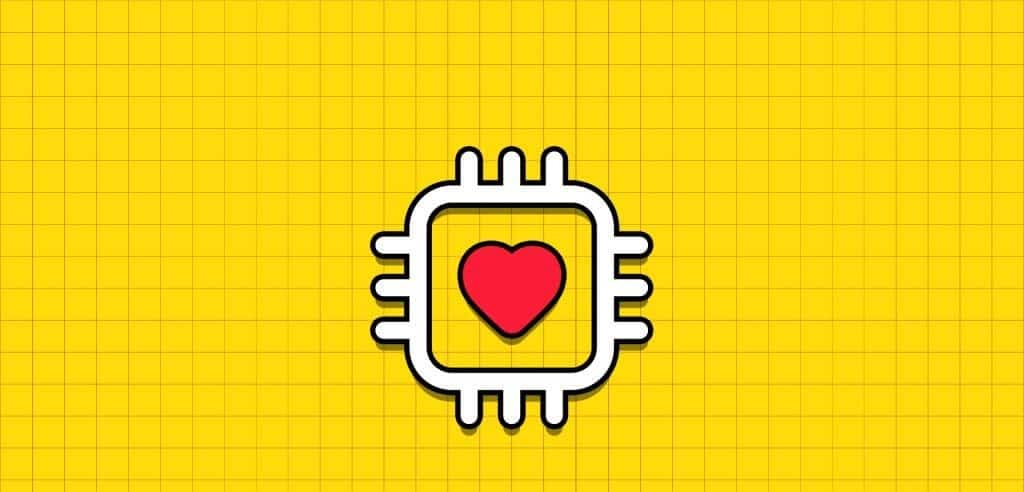
Men hvordan kan du tjekke din GPU's tilstand derhjemme? Det er meget nemmere end du tror, hvis du læser artiklen til ende. Vi vil vise dig fem måder at teste og korrekt evaluere alle din GPU's sundhedsmålinger. Men først, lad os forstå, hvorfor du overhovedet har brug for at tjekke din GPU's tilstand.
Hvorfor skal du tjekke din GPU's tilstand?
- Du planlægger at købe en brugt grafikprocessor for at spare penge. Du bør køre nogle tests, før du afslutter handlen.
- Oplev ikke systemproblemer, mens du livestreamer et videospil eller arbejder på vigtige designprojekter.
- Kend tilstanden af din GPU, så du kan købe en erstatning lige før hardwaren går i stykker.
Sådan kontrollerer du GPU-tilstand ved hjælp af Jobliste
kan hjælpe dig Windows Jobliste I Windows 10 og Windows 11 skal du kontrollere din GPU-tilstand. Følg disse trin for at få adgang til visningen af GPU-ydeevne i Windows Jobliste:
Trin 1: Tryk Ctrl+Shift+Esc for at starte værktøjet. Opgavehåndtering.
Trin 2: Vælg fane Præstation.
Trin 3: Klik på GPU På venstre panel.
Hvis du har mere end én GPU, skal du vælge den, du bruger.
Trin 4: I inaktiv tilstand vises ingen realtidsdata. I stedet vises GPU'en og live-diagrammer. Sådan kan du afgøre, hvilken GPU der er aktiv.
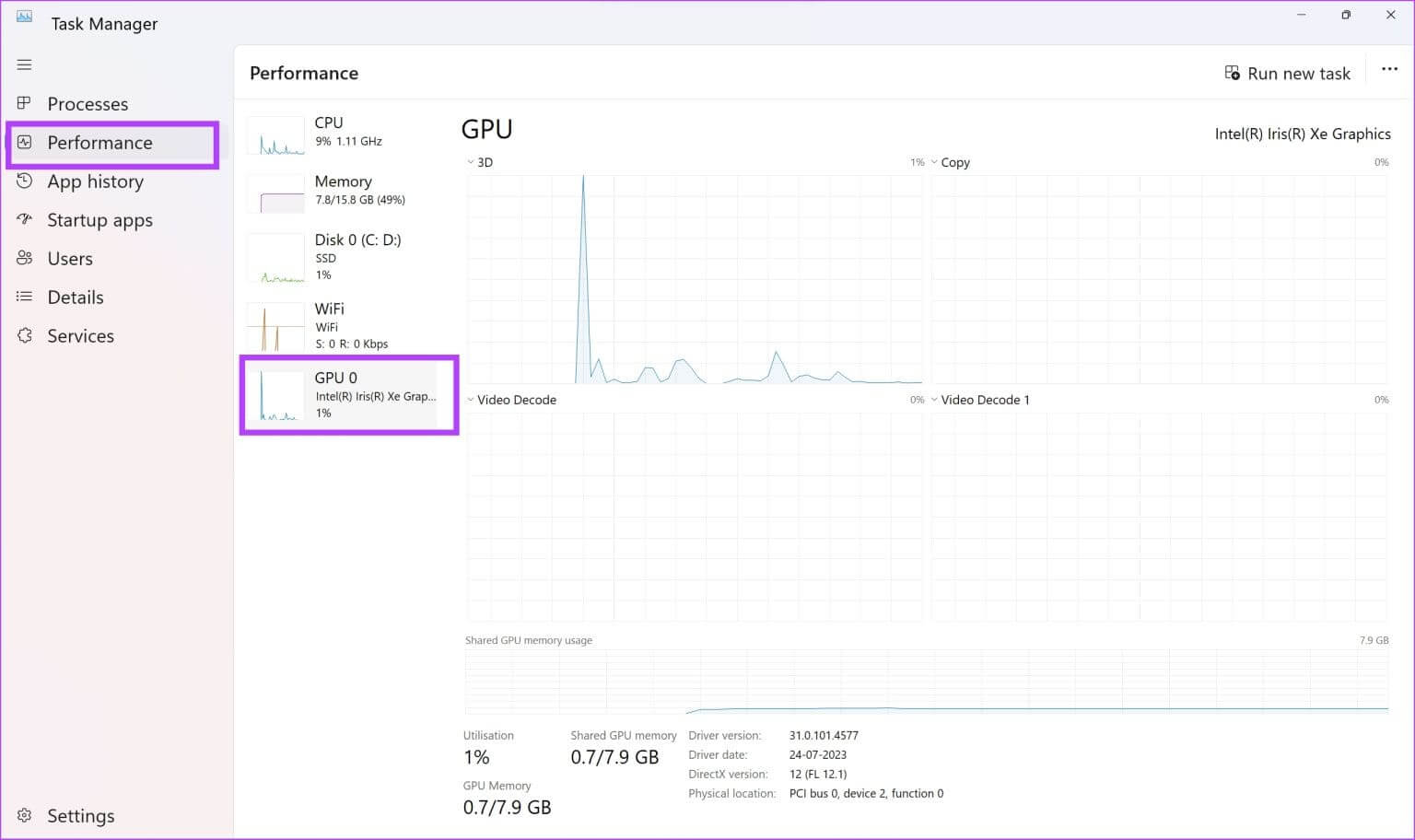
Værktøjet viser driverversion, driverdato, DirectX-version og fysisk placering korrekt. Når ovenstående parametre mangler eller er forkerte, indikerer dette en fejl i grafikprocessoren.
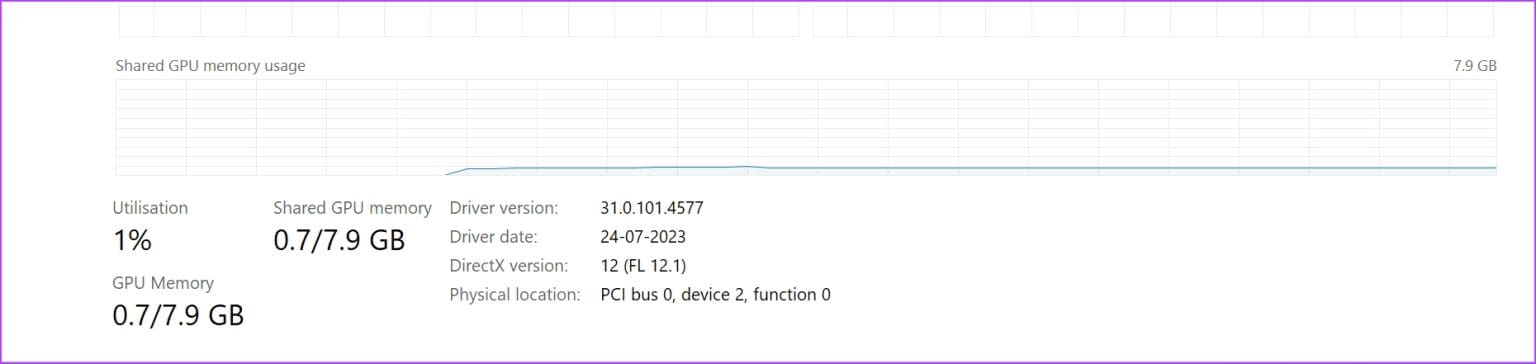
Du kan muligvis også kontrollere GPU-temperaturen. GPU-temperaturen forbliver ved stuetemperatur eller et par grader over eller under stuetemperatur i hviletilstand. Dette er tilstanden, når du ikke kører spil eller grafiske designværktøjer, der bruger GPU'en.
Hvis du ser, at GPU-temperaturen er 20°C til 25°C højere end rumtemperaturen i hviletilstand, indikerer GPU-sundhedstjekket, at GPU-køleblæseren muligvis er defekt.
Sådan kontrollerer du grafikprocessorens tilstand ved hjælp af DXDIAG-kommandoen
DXDIAG er den forkortede form for DirectX Diagnostic Tool. Dette værktøj leveres klar til brug med Windows-operativsystemer som Windows 7, Windows 10, Windows 11 osv. Det fungerer kun, hvis du bruger en grafikprocessor, der understøtter DirectX.
Følg disse trin, når du verificerer din grafikprocessors tilstand ved hjælp af DXDIAG-kommandoen:
Trin 1: Tryk på Windows + R samtidig. Dette åbner Kør-værktøjet.
Trin 2: skrive dXDIAG og tryk på Enter.
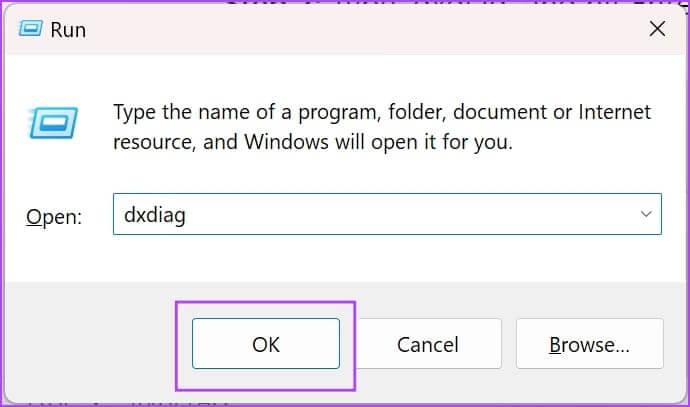
Sådan måler du din GPU-tilstand med DirectX Diagnostic Tool:
- Læs oplysningerne i afsnittet Hardware. Sammenlign oplysningerne med specifikationerne for grafikprocessoren i producentens manual.
- Gennemgå de aktive funktioner i afsnittet DirectX-funktioner. DirectDraw, Direct3D og AGP Texture Acceleration burde se aktiverede ud. Hvis disse egenskaber er tomme, eller værktøjet viser Utilgængelig, er der et problem med din grafikprocessordriver eller -enhed.
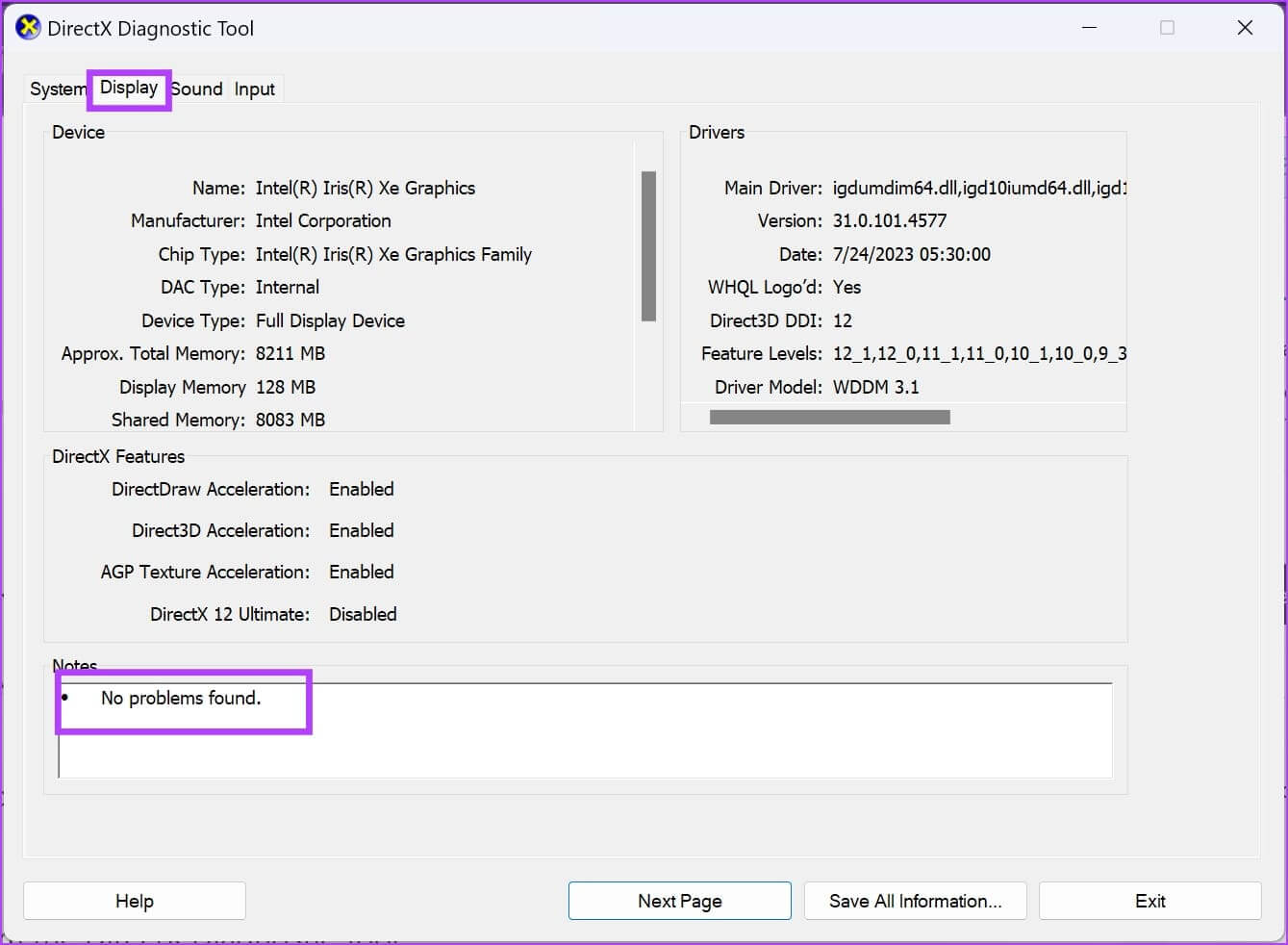
Sådan kontrollerer du dit grafikkorts tilstand fra Windows-indstillingerne
Du kan også kontrollere, om din GPU er i orden, ved hjælp af Windows-indstillingerne. Sådan gør du:
Trin 1: Tryk på Windows + I for at åbne Windows-indstillinger.
Trin 2: Find systemet Klik derefter på et tilbud.
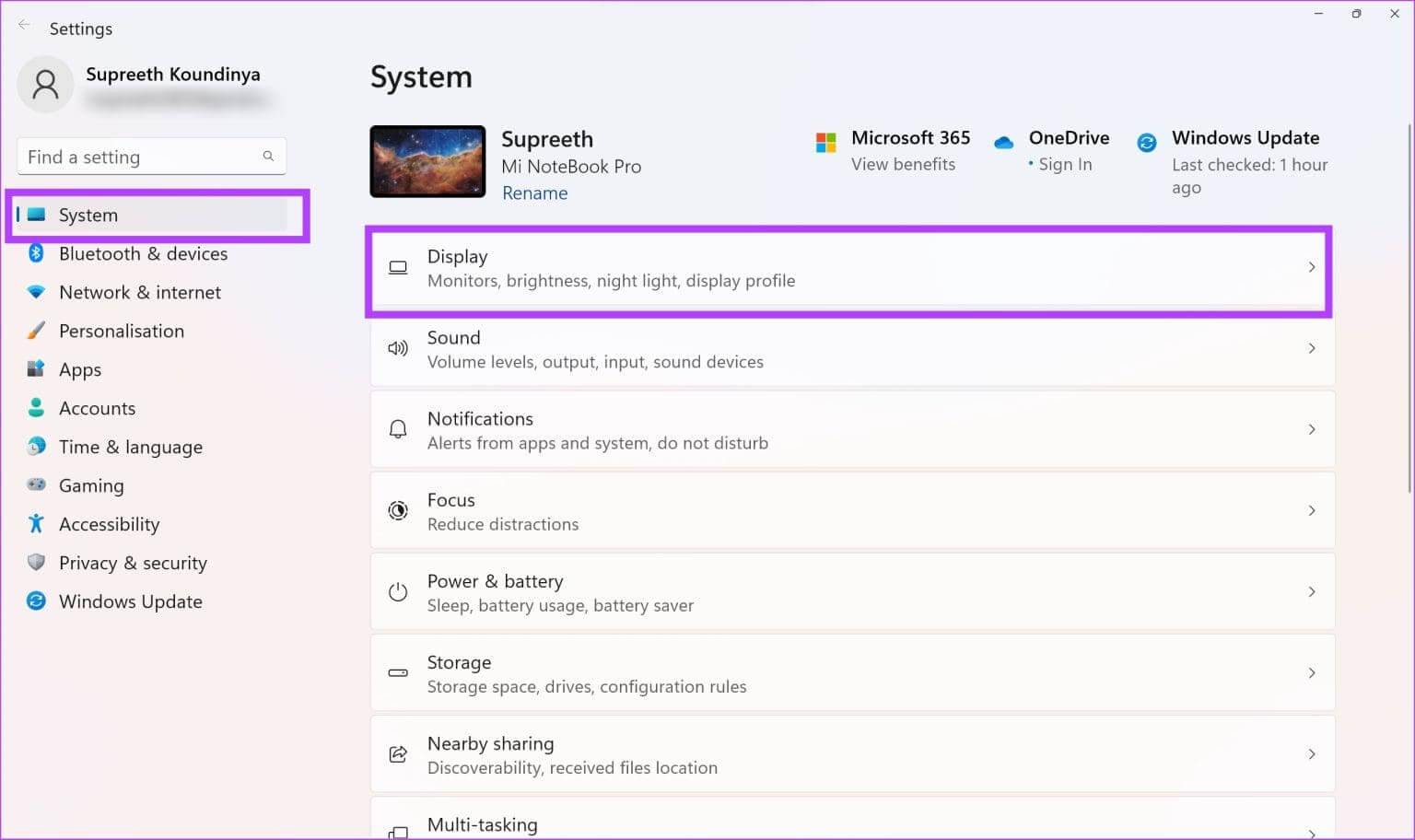
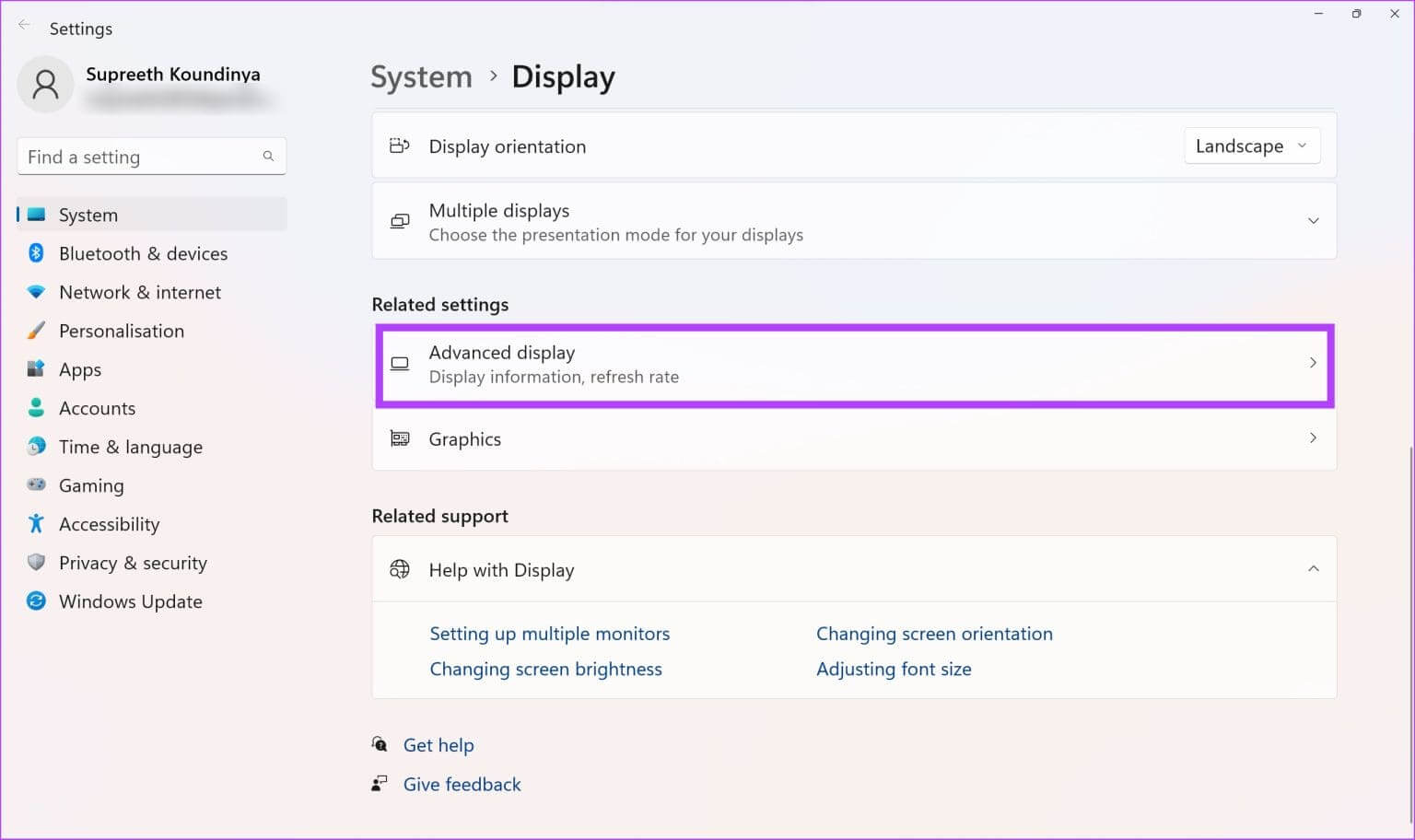
Trin 4: Vælg nu Ejendomme Skærmadapter.
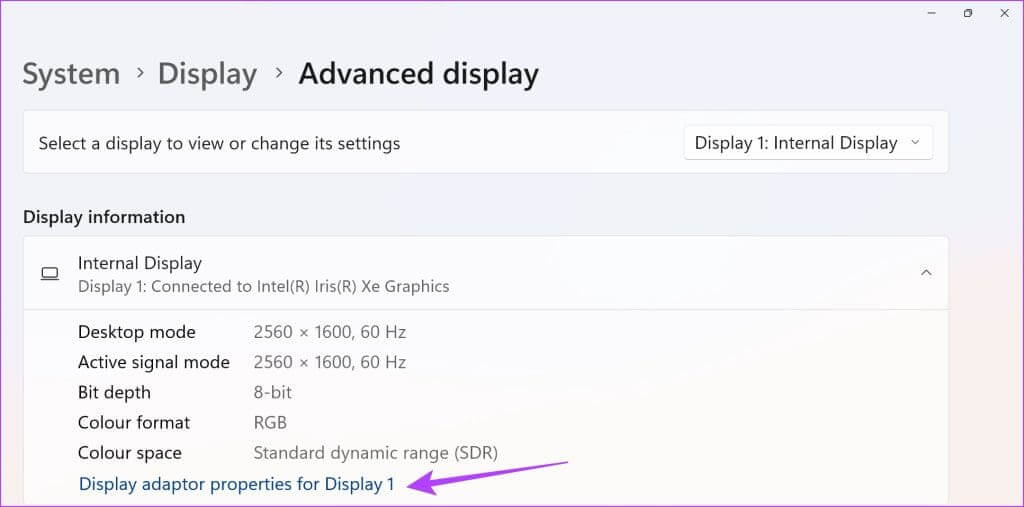
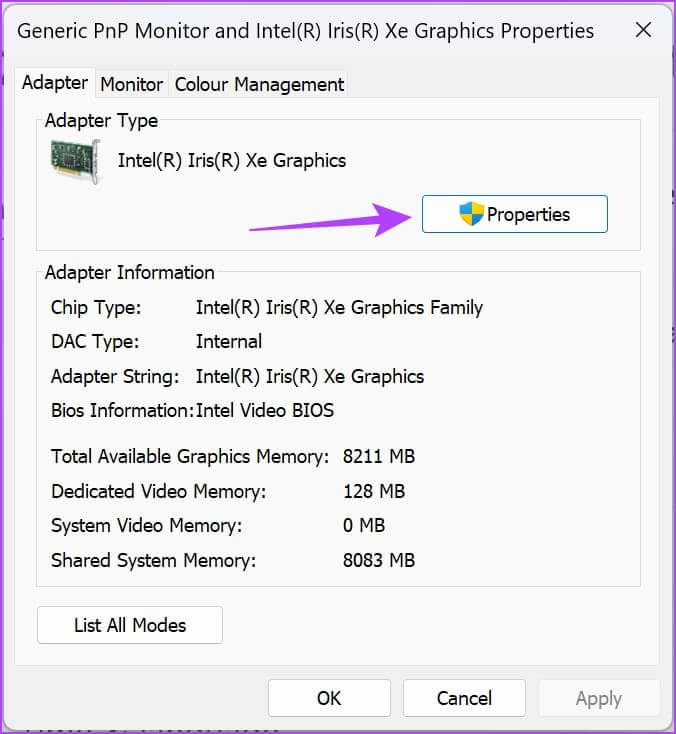
Trin 6: Bekræft besked Enhedsstatus.
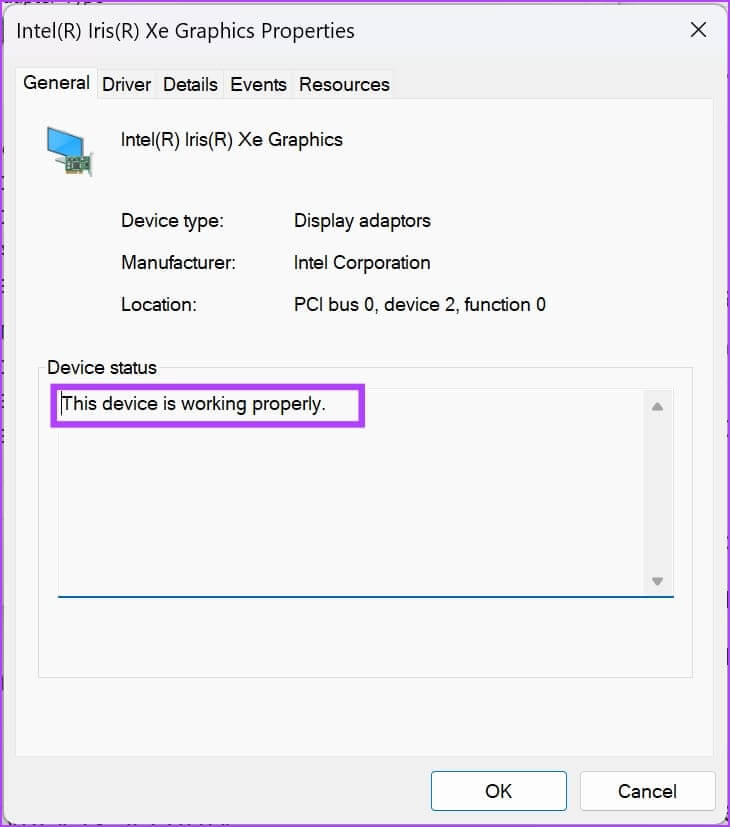
Hvis teksten for enhedens status vises Denne enhed fungerer korrekt.Det betyder, at GPU'en er i god stand. Men hvis statussen viser advarsler eller fejlkoder, oplever GPU'en helt sikkert hardware- eller softwarefejl.
Indtil videre har de ovennævnte metoder til GPU-sundhedstjek givet dig en kvalitativ tilstand af din GPU. For at se de faktiske tal kan du bruge benchmarkværktøjet nævnt nedenfor.
Sådan kontrollerer du din GPU's tilstand ved hjælp af GPU-diagnosticeringsværktøjet
Du kan hente Geeks3D FurMark GPU-benchmarkværktøjet for at finde avancerede data om din GPU's tilstand. Værktøjet kan downloades gratis fra den officielle Geeks3D-hjemmeside. Indtil videre er værktøjet kun kompatibelt med Windows-enheder.
Download og installer appen. Følg disse trin efter installation af værktøjet:
Trin 1: Start applikationen fra menuen. Start.
Trin 2: Klik på Indstillinger Indstil GPU-temperaturalarmen til 90°C.
Trin 3: Klik på "OKAY" For at gemme temperaturalarmen.
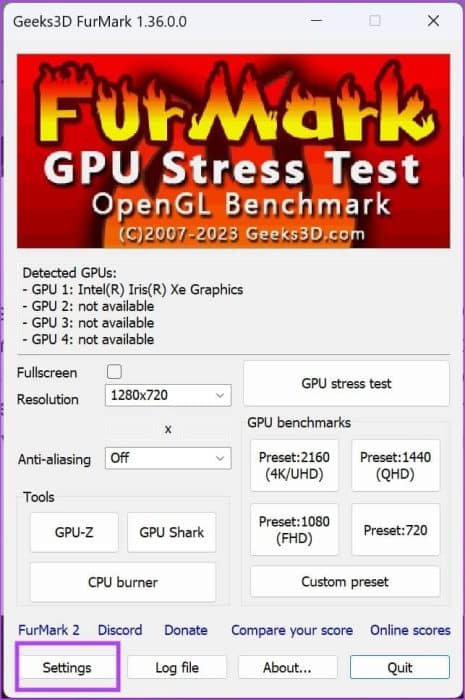
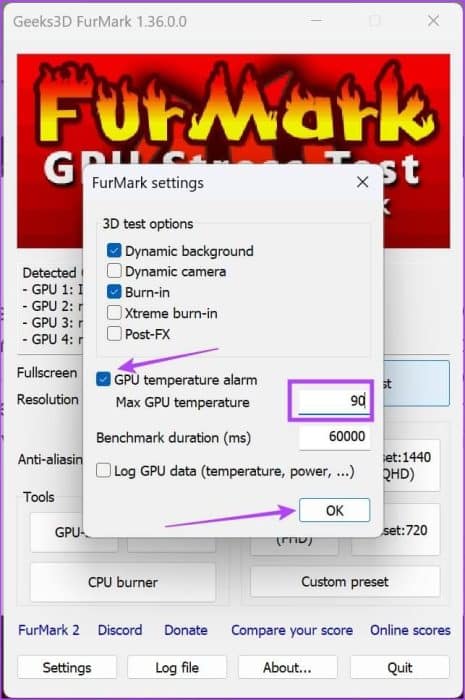
Trin 4: inden for afsnittet GPU benchmarkVælg en foruddefineret opløsning for at måle ydeevnen.
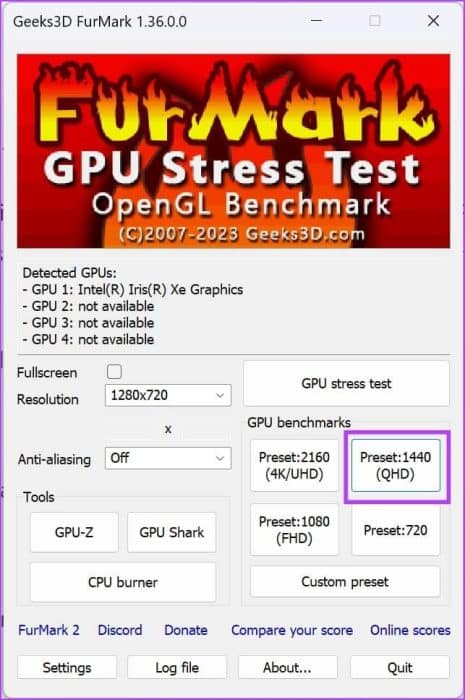
Trin 5: Tryk på på den næste skærm "smitte".
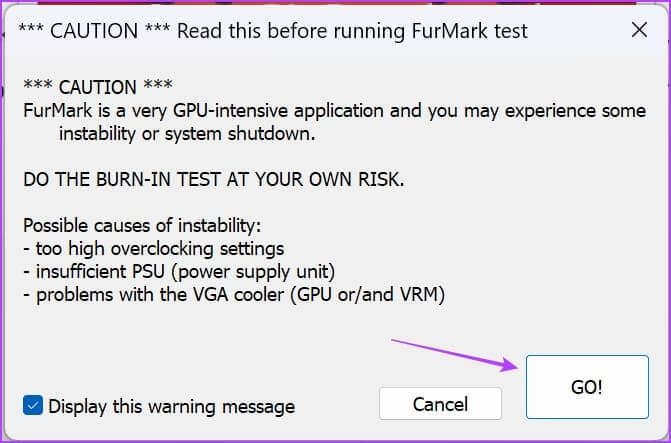
Trin 6: Du vil se en 3D-animation i cirka et minut efter benchmarktesten starter. GPUOvervåg hans præstation under testen.
Hvis du ser dårlige FPS-værdier og højere GPU-temperaturer, er din GPU's tilstand typisk ikke god.

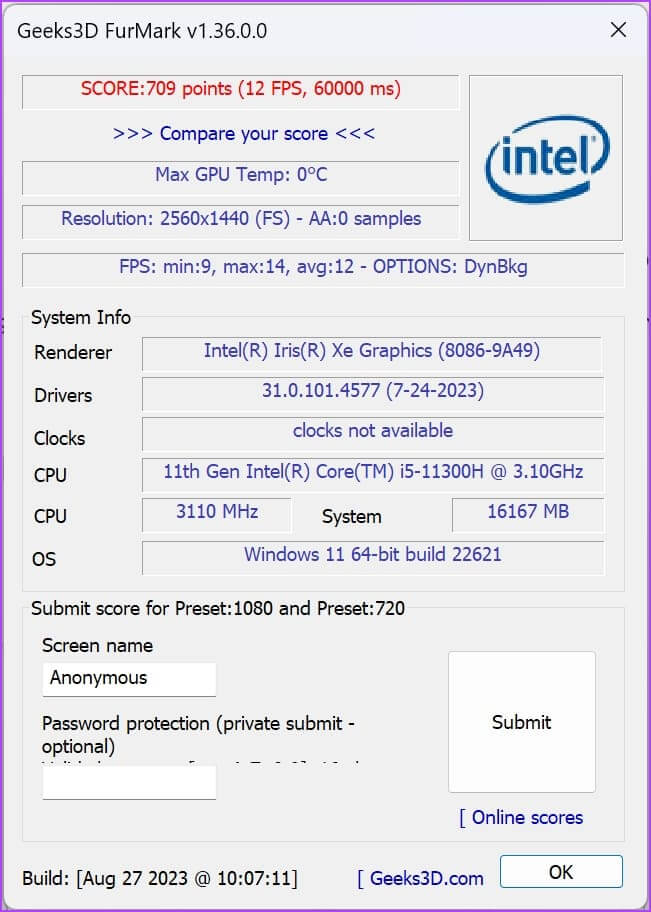
Sådan kontrollerer du fysisk en GPU's tilstand
Den sidste metode er at kontrollere den fysiske hardware ved at fjerne grafikprocessoren (GPU'en) fra din computer. Du kan kun gøre dette på en stationær computer. Hvis du oplever problemer med GPU'en på din gaming-bærbare computer, skal du kontakte producenten for teknisk assistance.

- Er kølekammeret fast tilsluttet eller ej?
- Køleventilatoren er praktisk installeret.
- Rust eller snavs på printkortet
- Termopasta findes i pulverform.
Det er alt, hvad du behøver at vide om at kontrollere dit grafikkorts tilstand på din Windows-computer. Hvis du har yderligere spørgsmål, kan du læse afsnittet med ofte stillede spørgsmål nedenfor.
almindelige spørgsmål:
Q1. Hvad er den gennemsnitlige levetid for en GPU?
Svar: Hvis den vedligeholdes omhyggeligt, kan en GPU holde alt mellem 5 og 8 år.
Q2. Hvordan forhindrer vi GPU'en i at overophede?
Svar: Du kan deaktivere overclocking, underclocke dit grafikkort eller bruge kabinetblæsere til at forbedre luftstrømmen.
3. Hjælper det at køre spil med lave grafikindstillinger med at opretholde GPU-tilstanden?
Svar: At spille spil med lavere grafikindstillinger reducerer bestemt belastningen på GPU'en og sænker dermed temperaturen. Over tid kan dette være en faktor i at opretholde GPU'ens sundhed.
Kontroller, om grafikkortet fungerer korrekt.
Vi håber, at denne artikel har hjulpet dig med at tjekke din GPU's tilstand og forstå, om den fungerer korrekt. Nu ved du, hvordan du tjekker din GPU's tilstand ved hjælp af forskellige metoder på Windows 10- eller Windows 11-computere. Så vælg den metode, der passer bedst til dig, for at udføre et GPU-sundhedstjek!